主机和显示器连接线怎么安装 台式主机和显示器连接示意图
更新时间:2023-12-11 09:42:33作者:runxin
为了保证电脑性能的提升,很多用户都会选择组装台式电脑来进行操作,这时就需要给主机外接显示器设备,不过对于电脑小白来说,可能还不熟悉主机连接显示器设备的安装方式,因此有些用户也会咨询小编主机和显示器连接线怎么安装呢?这里小编就给大家带来台式主机和显示器连接示意图。
具体方法如下:
1、首先确认显示器接口类型,以hdmi接口为例,图为hdmi线。

2、首先我们可以看到主机上hdmi接口,把hdmi一头插在hdmi接口上。

3、如图是显示器后面的hdmi接口,把另一头插在这里。
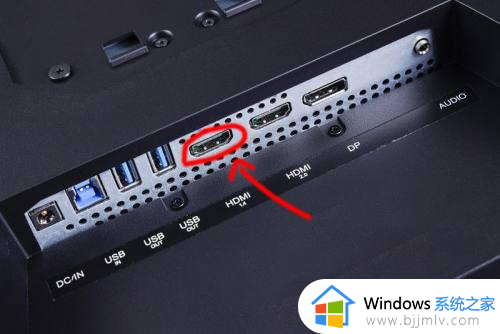
4、最后连接成功后就可以看到电脑界面了,你学会了么。

上述就是小编告诉大家的关于台式主机和显示器连接示意图了,如果你也有相同需要的话,可以按照上面的方法来操作就可以了,希望本文能够对大家有所帮助。
主机和显示器连接线怎么安装 台式主机和显示器连接示意图相关教程
- 显示器和主机连接后显示无信号怎么办 电脑主机亮了显示器无信号修复方法
- 主机正常运行显示器显示无信号怎么办 主机与显示器连接无信号修复方法
- 电脑主机连接显示器的线怎么插 电脑主机后面的接口图解教程
- windows连接到无线显示器如何操作 windows怎么连接无线显示器
- 电脑连接两个显示器怎么设置 一台主机2个显示器分屏教程
- windows连接显示器没反应怎么办 windows连接到显示器黑屏怎么回事
- 两台显示器怎么设置主屏和副屏 双显示屏主屏和副屏设置教程
- macbook怎么连接显示器 macbook连接显示器怎么操作
- 主机开机了显示器显示无信号怎么办 主机开了显示器无信号修复方法
- 笔记本显示没有显示器连接到此gpu上怎么办 笔记本显示当前未使用连接到nvidia gpu的显示器如何解决
- 惠普新电脑只有c盘没有d盘怎么办 惠普电脑只有一个C盘,如何分D盘
- 惠普电脑无法启动windows怎么办?惠普电脑无法启动系统如何 处理
- host在哪个文件夹里面 电脑hosts文件夹位置介绍
- word目录怎么生成 word目录自动生成步骤
- 惠普键盘win键怎么解锁 惠普键盘win键锁了按什么解锁
- 火绒驱动版本不匹配重启没用怎么办 火绒驱动版本不匹配重启依旧不匹配如何处理
电脑教程推荐
win10系统推荐